Šiandienos pamokoje parodysiu, kaip greitai ir efektyviai šiuolaikiškai formatuoti lenteles "Excel" programoje. Lentelių pločio ir aukščio koregavimas rankiniu būdu dažnai užima daug laiko, nors yra daug greitesnių būdų pagerinti lentelių išvaizdą. Parodysiu įvairių patarimų ir gudrybių, kurie padės jums padaryti lenteles patrauklias, negaištant daug laiko. Pradėkime tuoj pat!
Pagrindinės išvados
- Lenteles galite efektyviai formatuoti naudodami paprastus klaviatūros sparčiuosius klavišus ir pelės paspaudimus.
- Automatiškai sureguliuosite eilučių ir stulpelių plotį, kad lentelės būtų aiškesnės.
- Vos keliais paspaudimais galite modernizuoti lentelės dizainą ir gerokai pagerinti skaitomumą.
1 veiksmas: pasirinkite lentelę
Norėdami pradėti formatuoti, pirmiausia turite pasirinkti visą lentelę. Tai labai paprasta padaryti naudojant "Excel" programą. Galite tiesiogiai spustelėti lentelę arba naudoti sparčiąją klaviatūros kombinaciją "Ctrl + T", kad greitai pažymėtumėte visą lentelę.
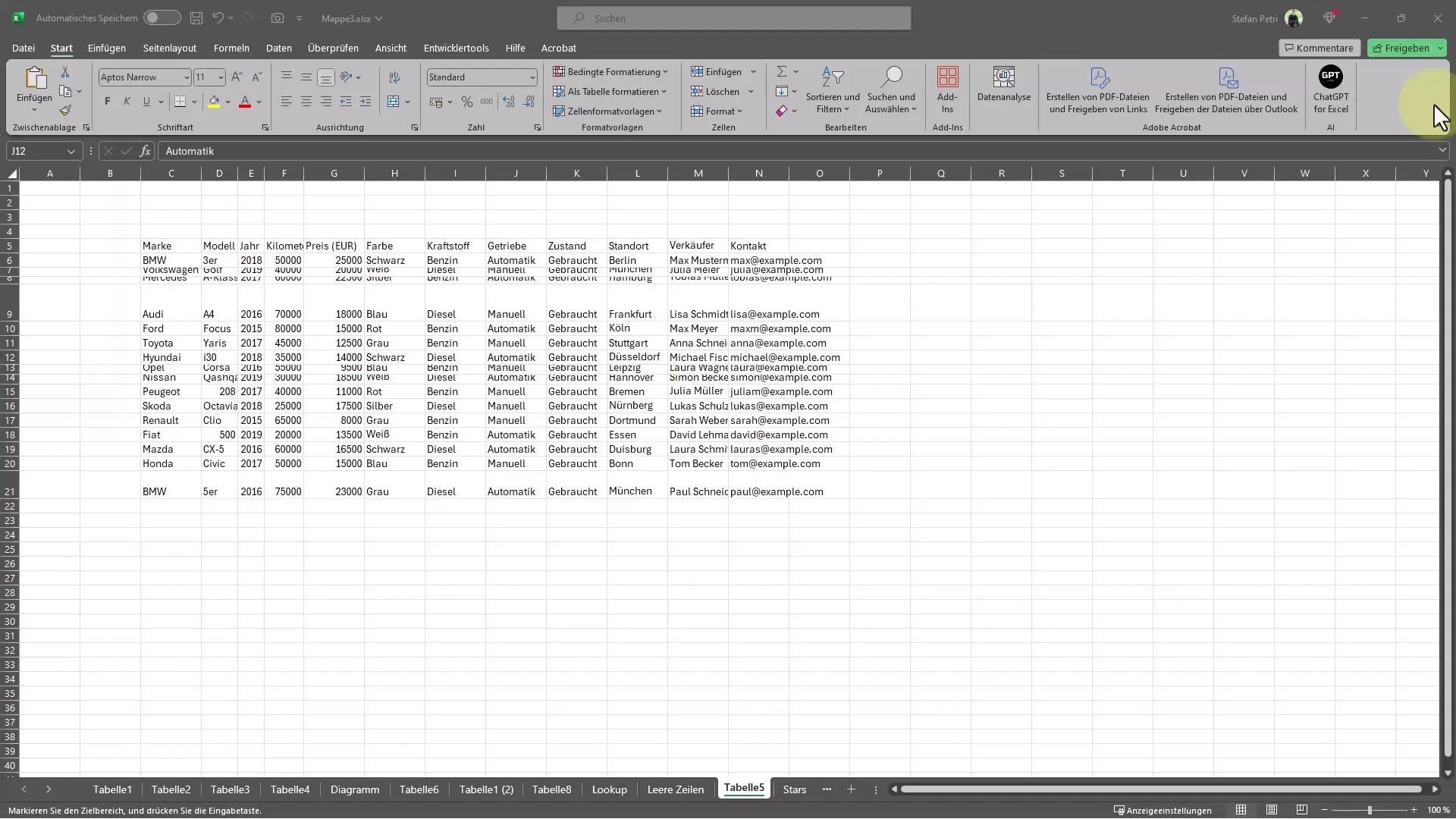
2 veiksmas: apibrėžkite lentelės antraštę
Pasirinkę lentelę, galite apibrėžti antraštę. Tai pagerina lentelės skaitomumą ir suteikia jai struktūrą. Tiesiog spustelėkite pirmąją lentelės eilutę ir pasirinkite antraštės formatavimo funkciją.
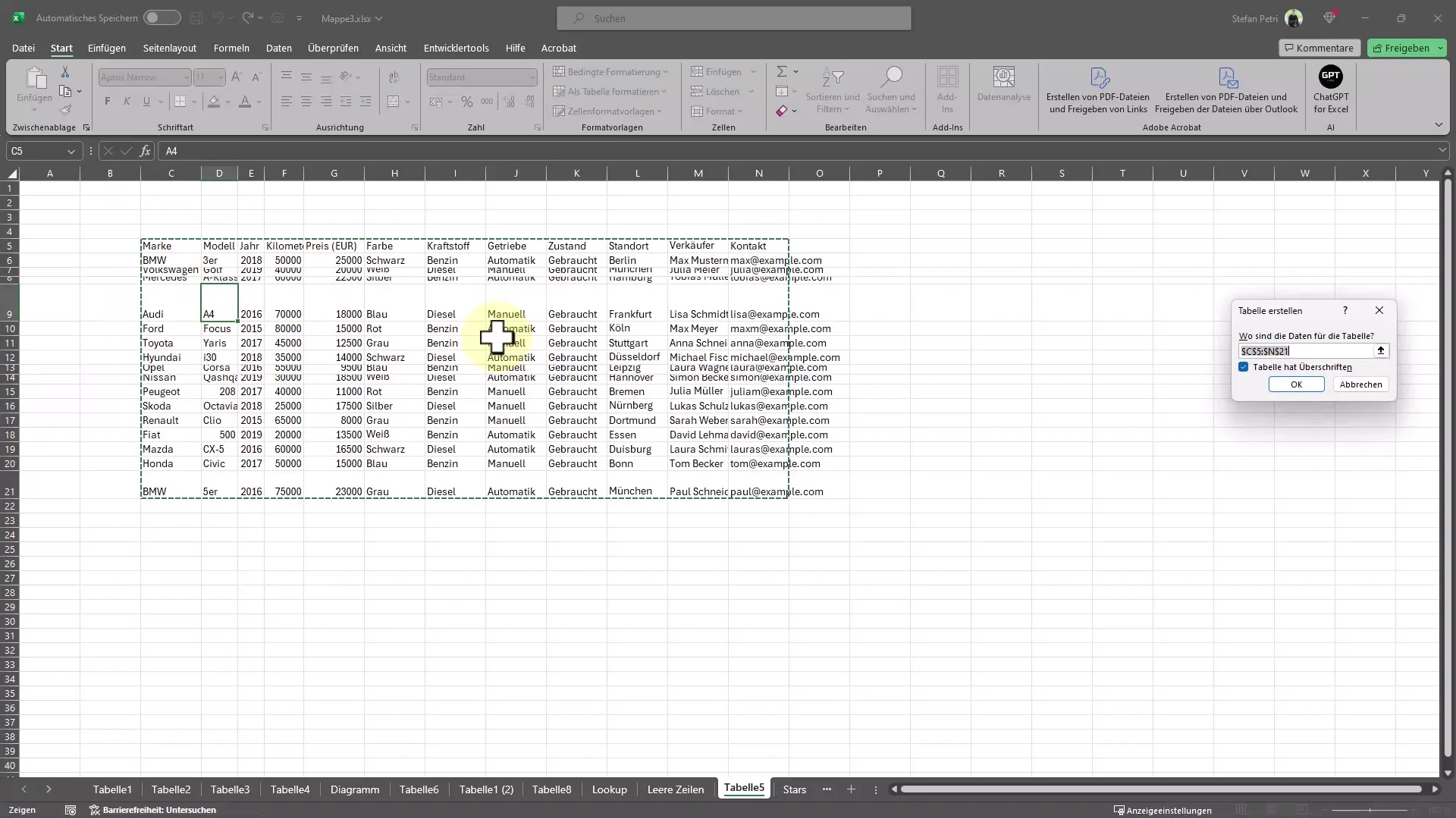
3 veiksmas: automatiškai sureguliuokite eilučių ir stulpelių aukščius
Kad jūsų lentelė atrodytų tvarkingai, turėtumėte sureguliuoti eilučių ir stulpelių aukščius. Jei jau pažymėtus langelius vilksite žemyn, jų aukštis bus pakoreguotas automatiškai. Atkreipkite dėmesį, kad jei pasirinksite tik vieną ląstelę, koregavimas apsiribos tik ta ląstele.
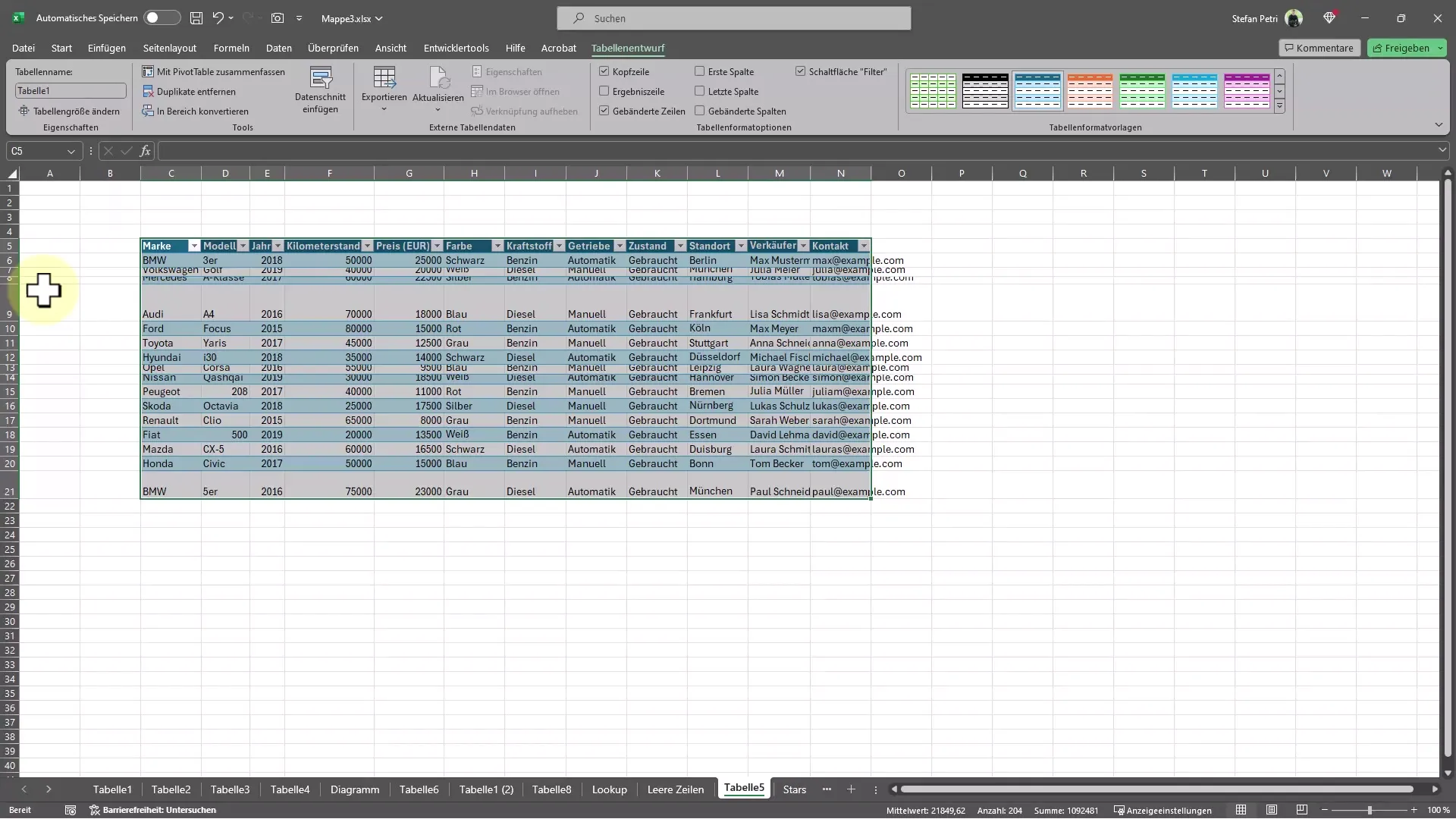
4 veiksmas: sureguliuokite stulpelių plotį
Jei norite sureguliuoti stulpelių plotį, galite pasirinkti visus stulpelius ir vilkti plotį rankiniu būdu. Paprastesnis būdas - naudoti klavišų kombinaciją "Ctrl + A". Tada galite dukart spustelėti ribą tarp stulpelių antraščių ir pločiai bus sureguliuoti automatiškai.
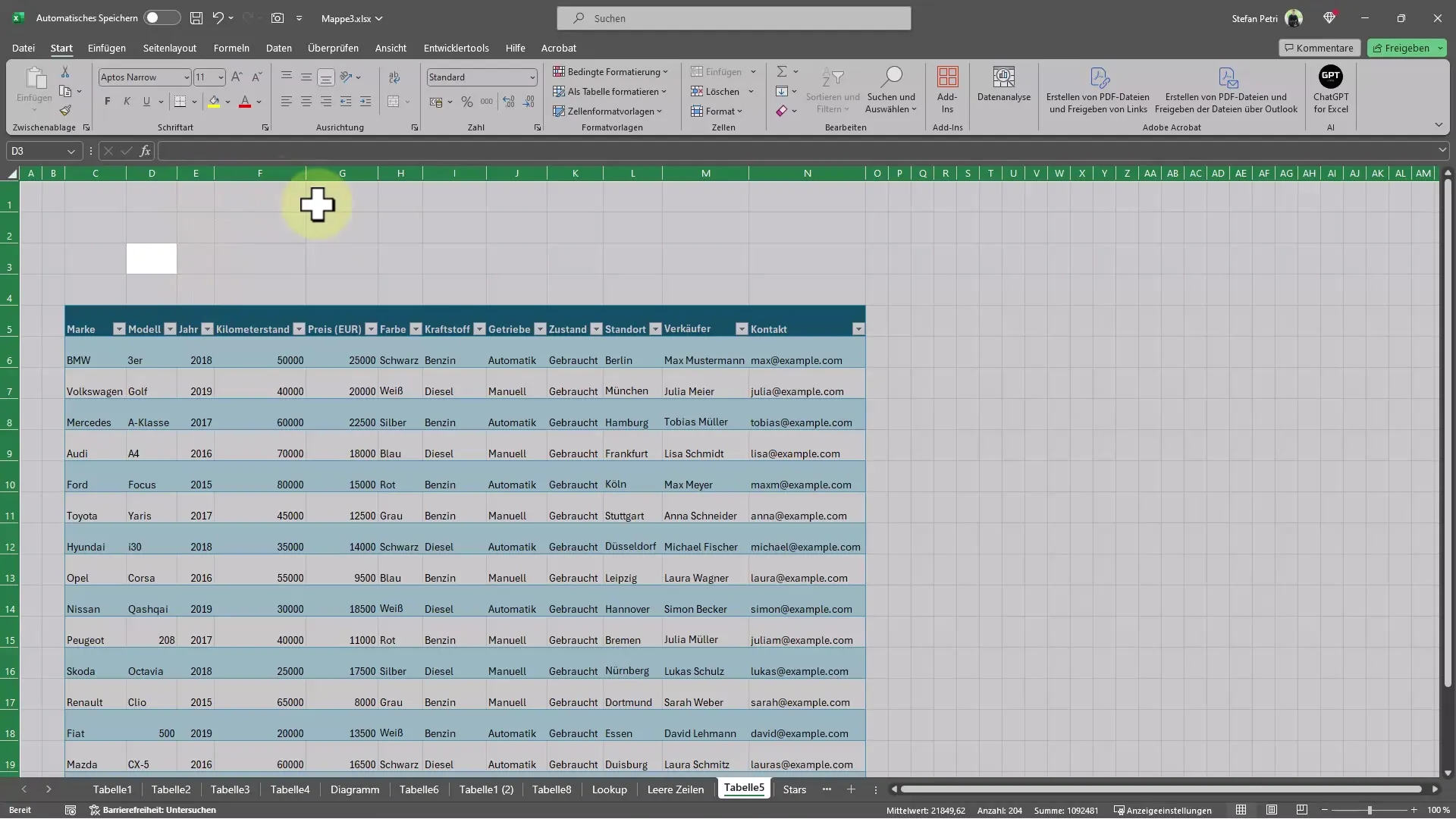
5 veiksmas: rankiniu būdu sureguliuokite eilučių aukštį
Kartais reikia rankiniu būdu sureguliuoti eilučių aukštį, kad tarp tekstų atsirastų daugiau tarpo. Spustelėkite eilutės liniją ir vilkite ją taip, kaip reikia. Idealiu atveju norite rasti pusiausvyrą tarp estetinio dizaino ir aiškumo.
6 veiksmas: centruokite langelius
Kad tekstas langeliuose atrodytų geriau, galite centruoti turinį. Norėdami tai padaryti, pasirinkite langelius, kuriuos norite centruoti, ir spustelėkite meniu juostoje esančią piktogramą Išlyginti.
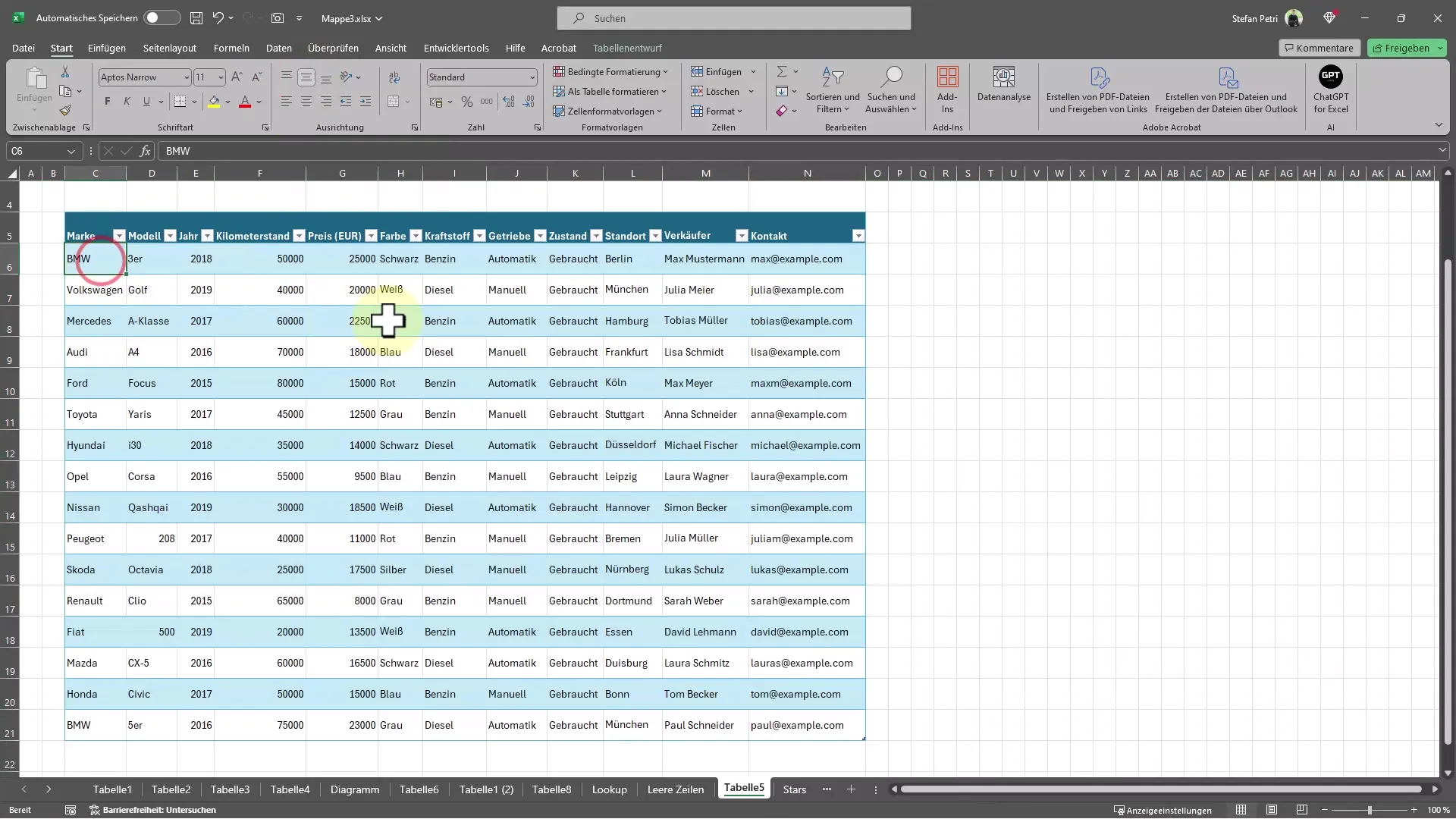
7 veiksmas: stulpelių perkėlimas
Jei norite perkelti stulpelį, tai galite padaryti perkeldami pelę prie stulpelio ribos linijos. Kol reguliuojate dydį, laikykite nuspaudę klavišą "Shift". Taip pakeisite stulpelio dydį tiesiai originalo atžvilgiu, neprarasdami jokio kito turinio.
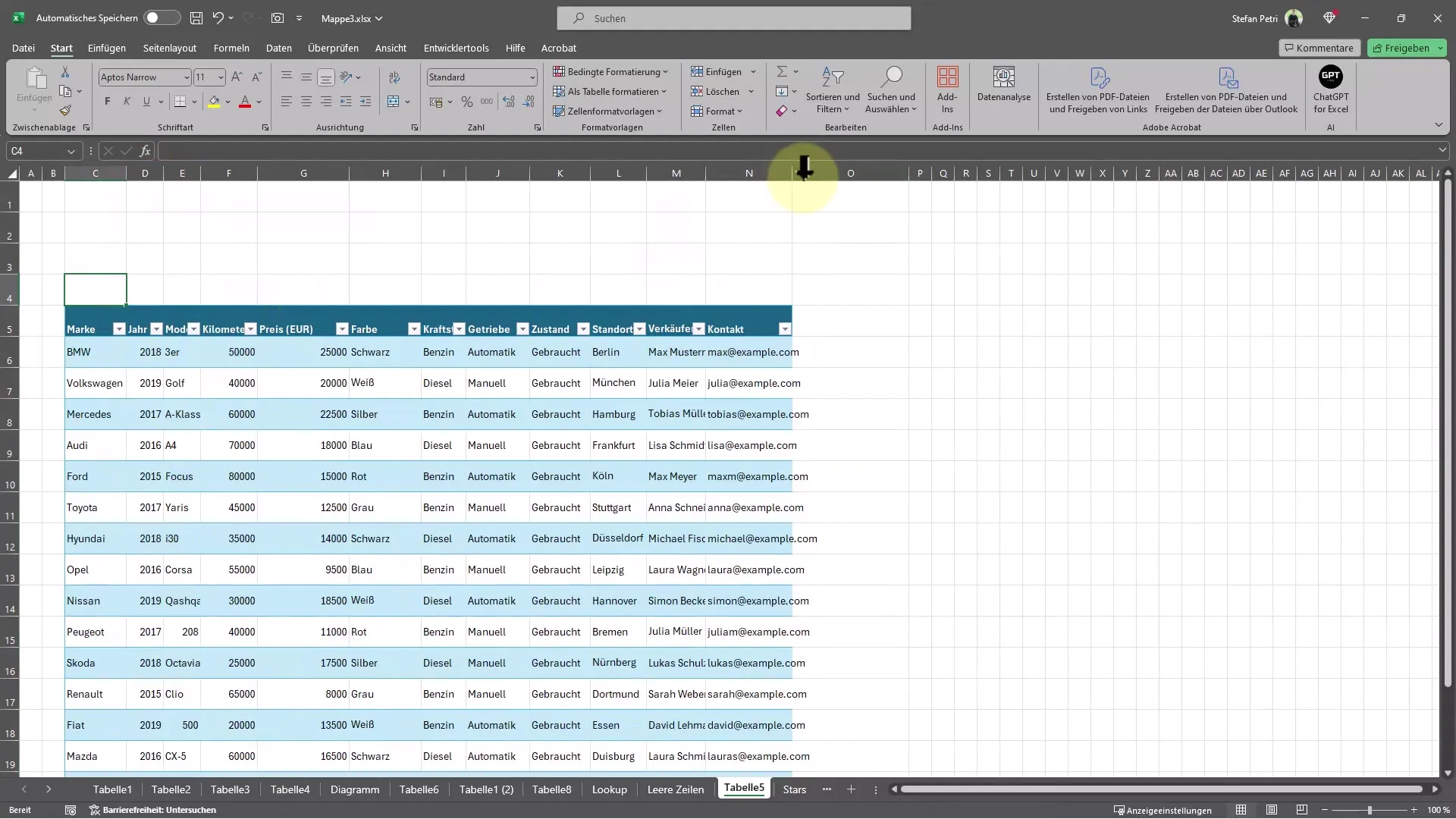
8 veiksmas: pašalinkite arba pakeiskite filtrus
Jei lentelėje nenorite jokių filtrų, eikite į skirtuką "Lentelės dizainas" ir išjunkite mygtuką "Filtras". Taip pat galite pakeisti lentelės dizainą iš atitinkamo pasirinkimo ir taip išsaugoti filtrą, bet pritaikyti išvaizdą.
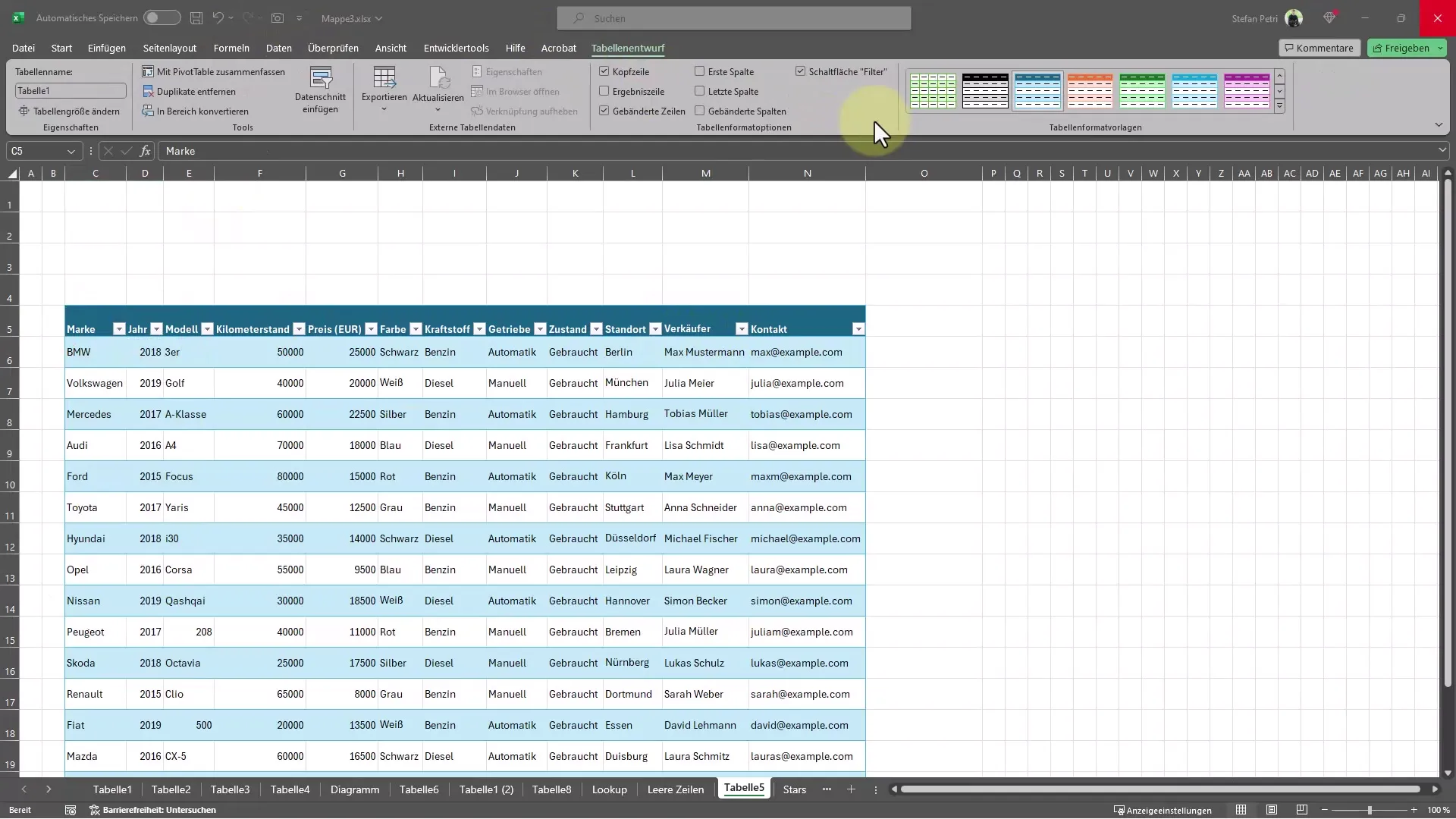
9 žingsnis: Naudokite šablonus ir dizainus
Excel siūlo daugybę šablonų ir dizainų, kuriuos galima naudoti iš karto. Juos galite naudoti norėdami suteikti savo skaičiuoklei naują, šiuolaikišką išvaizdą. Skirtuke "Lentelės dizainas" ieškokite įvairių parinkčių ir pasirinkite stilių, kuris geriausiai tinka jūsų lentelei.
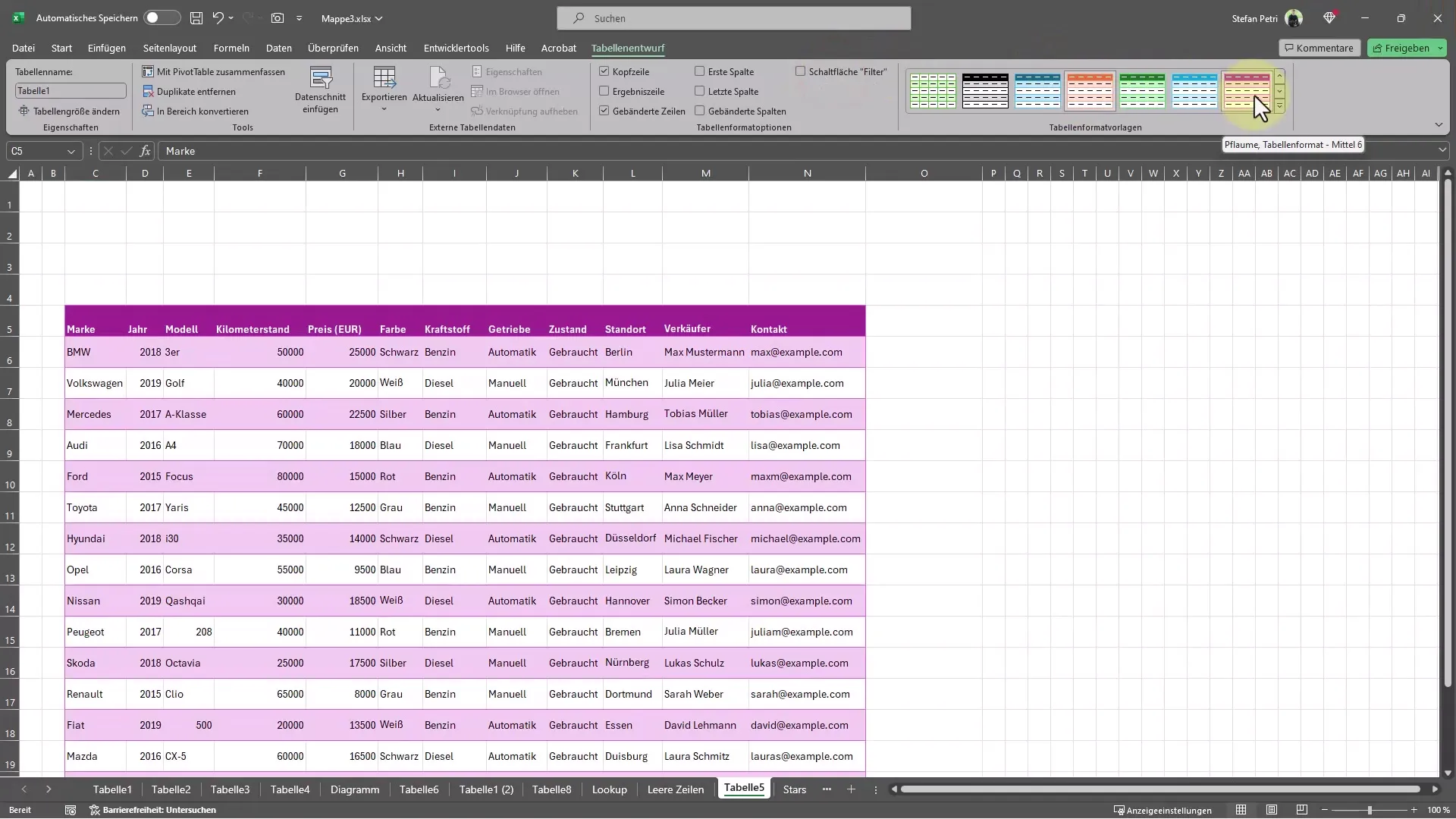
Suvestinė
Šiame vadove sužinojote, kaip greitai šiuolaikiškai suformatuoti "Excel" skaičiuokles. Išmokote visus būtinus veiksmus, kad jūsų lentelės atrodytų profesionaliai ir patraukliai - nuo lentelės pasirinkimo iki stulpelių pločio pritaikymo ir šablonų naudojimo. Pasinaudokite šiais patarimais, kad sutaupytumėte laiko ir optimizuotumėte savo pristatymus.
Dažniausiai užduodami klausimai
Kodėl turėčiau formatuoti lenteles "Excel" programoje?Lentelių formatavimas pagerina skaitomumą ir užtikrina patrauklų vizualinį pateikimą.
Kaip greitai pažymėti visą lentelę?Naudokite klavišų kombinaciją "Ctrl + T", kad "Excel" programoje pažymėtumėte visą lentelę.
Ar galiu rankiniu būdu reguliuoti stulpelių plotį?Taip, stulpelių plotį galite reguliuoti rankiniu būdu, vilkdami pelę prie ribos tarp stulpelių antraščių ir reguliuodami plotį.
Kaip centruoti tekstą langeliuose?Pažymėkite langelius ir meniu juostoje spustelėkite centravimo piktogramą.
Ar galiu pašalinti lentelės filtrus?Taip, eikite į skirtuką "Lentelės dizainas" ir išjunkite filtro parinktį.


